Únete al movimiento - Firma el Manifiesto Delay 📑

La guía completa de los controles parentales de PS5
Los sistemas de juego actuales son piezas de tecnología absolutamente fantásticas. Pero nunca olvides que todos los sistemas de juego ahora tienen la capacidad de conectarse a Internet de alguna manera. Por eso es tan importante configurar los controles parentales de PlayStation 5 siguiendo la siguiente guía.
Artículo relacionado: Controles parentales de Oculus Quest VR: PYE

Protege tu PS5 con capas
Creemos que hay varias capas que deben existir para proteger adecuadamente tu dispositivo PS5. Recomendamos 3 capas de protección:
- Capa 1: Proteja la ubicación del dispositivo.
- Capa 2: ¡Me encanta tu router (WiFi)!
- Capa 3: Usa los controles parentales de Sony.
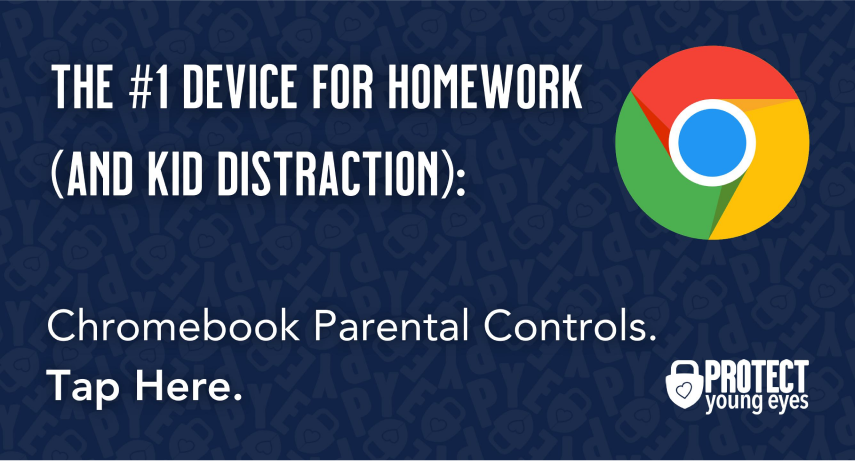
Capa 1: Protege la ubicación de la PlayStation 5.
Recuerde que el lugar en el que los niños usan la tecnología a menudo determina la forma en que usan la tecnología. Tenemos opiniones firmes sobre el control del uso que hacen los niños de la tecnología. Por ejemplo, mantengamos todos los dispositivos compatibles con Internet fuera de las habitaciones por la noche, donde los niños corren más riesgos y el sueño se interrumpe constantemente.
Publicación relacionada: Los 5 peores lugares para que un niño esté en línea
Capa 2: ¡Me encanta tu WiFi (router)!
¡Su router es el hardware digital más importante de la casa! Y, con frecuencia, es el más ignorado. Bromeamos diciendo que los routers son los campeones de la tecnología de distancia social. Pero, ¡haz que esta parte de tu plan de seguridad en Internet sea correcta! Tú eres responsable de cada clic digital en la red de tu hogar, así que asegúrate de controlar el router.
Las opciones populares para los padres son:
- Enrutador Gryphon Advance de seguridad y control parental. Hemos disfrutado mucho del Grifo. Conjunto de controles parentales de primera categoría. Este es el router que utilizan nuestro director ejecutivo, Chris, con sus cuatro hijos. Te permite controlar el tiempo, usar el modo restringido de YouTube y mucho más. Configuración sencilla y una aplicación para padres que te permite pausar Internet con un solo toque.
- Alternativamente, si te encanta tu router actual, pero simplemente quieres ejercer más control sobre él, te recomendamos Bark Home. Se conecta a tu router, lo que te brinda un control parental más sólido sobre la red de tu hogar. No es un router, pero se conecta a tu router. Aplicación fácil de usar para que puedas controlar a tu hijo mientras pasa frente a la pantalla y la aplicación.
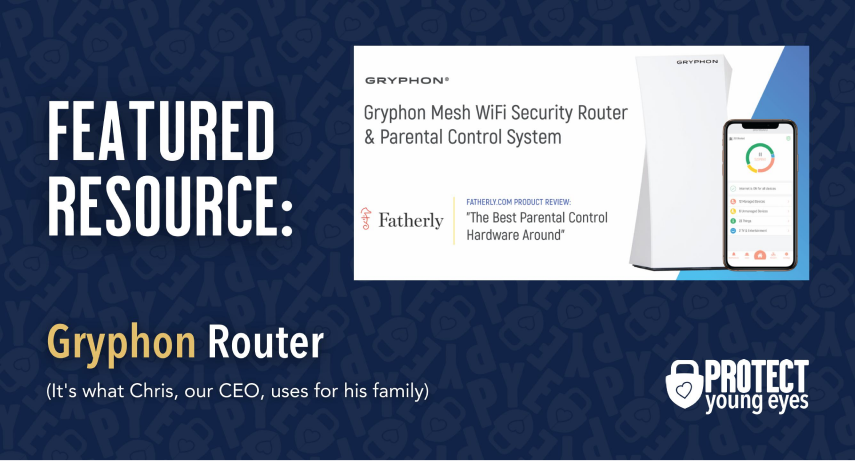
**Contenido adicional — probamos los mejores enrutadores que existen y he aquí POR QUÉ elegimos Gryphon.
Capa 3: Configurar los controles parentales de PlayStation 5
De hecho, hay una impresionante variedad de controles parentales de PlayStation 5 disponibles en el dispositivo. La configuración precisa es importante. Los controles se dividen en dos categorías principales:
- Restricciones de la consola PS5 (anteriormente denominadas Restricciones del sistema PS4) — Puede establecer restricciones para todos los usuarios del sistema controlado con una contraseña de restricción del sistema.
- Administración de la familia — Esto le permite personalizar los controles parentales para cada niño.
En primer lugar, el padre tendrá que configurar su cuenta. El padre pasa a ser el administrador de la familia.
Nota: Si ya tienes una cuenta en tu consola PS4, puedes usar la misma cuenta para tu nueva PS5. Puedes tenerlo todo, desde tu suscripción a Playstation® Plus, en tu consola PS5 y también tenerlos en tu PS4.
Pero si necesitas crear una cuenta nueva, sigue estas instrucciones desde la consola PS5:
- Ve a la pantalla de inicio y selecciona la imagen de perfil.
- Seleccione Cambiar usuario -> Agregar usuario -> Comenzar.
- Selecciona Crear una cuenta en la pantalla de inicio de sesión.
- Introduzca la información necesaria.
- Revisa tu correo electrónico para ver si hay un mensaje de verificación. Sigue las instrucciones del mensaje que recibes para verificar tu dirección de correo electrónico.
Para situaciones únicas en las que tal vez el niño haya creado su cuenta primero o tú quieras transferir la gestión familiar de una cuenta de adulto a otra, siga las instrucciones al final de este artículo.
En segundo lugar, el padre agregará la (s) cuenta (s) infantil (s). Esto se puede hacer desde un navegador web o desde la consola PS5. Ambos métodos se explican en Página de soporte propia de Sony y son muy fáciles de seguir.
En tercer lugar, el padre (administrador de la familia) puede administrar los controles de todo el dispositivo. Esto se hace a través de la opción Restricciones de la consola PS5, a la que se accede desde la pantalla principal -> Ajustes (con el engranaje en la esquina superior derecha) -> Restricciones de la consola PS5.
Hay 3 pasos muy importantes que los padres deben tomar aquí para evitar que los niños cambien los controles parentales:
- Establece un código de acceso para las restricciones del sistema. El valor predeterminado es 0000 (4 ceros). Querrás cambiar esto.
- Establezca una contraseña de inicio de sesión. Esto es a nivel de cuenta individual. Por ejemplo, si una hija de 10 años tiene configurados controles diferentes a los de su padre con su cuenta, no queremos que use la cuenta de su padre.
- Inhabilite la creación de nuevos usuarios y el acceso de invitados. Similar a Chromebooks si queremos desactivar exactamente los dos ajustes, esto nos permite limitar el uso de la consola solo a las personas a las que hayamos autorizado.
Cada una de estas opciones se puede configurar en las restricciones de la consola PS5 siguiendo las instrucciones de la consola. Si necesitas más información, sigue el artículo de Sony.
Amigos, la PS5 es una hermosa pieza de tecnología. Las críticas son buenas. Está ajustado para los televisores 4K actuales.
¿Qué pasa si tengo más preguntas? ¿Cómo puedo mantenerme al día?
¡Dos acciones que puedes tomar!
- Suscríbase a nuestro boletín de tendencias tecnológicas, el Descargar PYE. Aproximadamente cada 3 semanas, compartiremos las novedades, lo que está haciendo el equipo de PYE y un mensaje de Chris.
- ¡Haga sus preguntas en nuestra comunidad privada de padres llamada The Table! No es otro grupo de Facebook. Sin anuncios, sin algoritmos, sin asteriscos. ¡Solo conversaciones honestas y críticas y aprendizaje profundo! Para padres que quieren «ir despacio» juntos. ¡Conviértase en miembro hoy mismo!

¿Qué pasa si tengo más preguntas? ¿Cómo puedo mantenerme al día?
¡Dos acciones que puedes tomar!
- Suscríbase a nuestro boletín de tendencias tecnológicas, el Descargar PYE. Aproximadamente cada 3 semanas, compartiremos las novedades, lo que está haciendo el equipo de PYE y un mensaje de Chris.
- ¡Haga sus preguntas en nuestra comunidad privada de padres llamada The Table! No es otro grupo de Facebook. Sin anuncios, sin algoritmos, sin asteriscos. ¡Solo conversaciones honestas y críticas y aprendizaje profundo! Para padres que quieren «ir despacio» juntos. ¡Conviértase en miembro hoy mismo!

Una carta de nuestro CEO
Lea sobre el compromiso de nuestro equipo de proporcionar a todos los usuarios de nuestra plataforma global la tecnología que puede ayudarlos a avanzar.
Presentado en Childhood 2.0
Es un honor unirme a Bark y a otros increíbles defensores en esta película.
Presentador del Foro Económico Mundial
Se unió a una coalición de expertos mundiales para presentar sobre los daños de las redes sociales.
Testificó ante el Congreso
Compartimos nuestra investigación y experiencia con el Comité Judicial del Senado de los Estados Unidos.















